win10用户无法切换 Win10无法登录本地用户怎么办
近日有不少Win10用户反映遇到了一个问题,就是无法切换账户或无法登录本地用户,这个问题给用户带来了一定的困扰,因为在日常使用电脑时,经常需要切换不同的账户。究竟是什么原因导致了这个问题的出现,以及该如何解决呢?在本文中我们将为大家详细介绍Win10无法切换账户或登录本地用户的解决方法,帮助大家顺利解决这一困扰。
方法如下:
1.在打开的Windows10设置页面中,想要切换为本地用户登录。可发现没有相应的切换按钮。
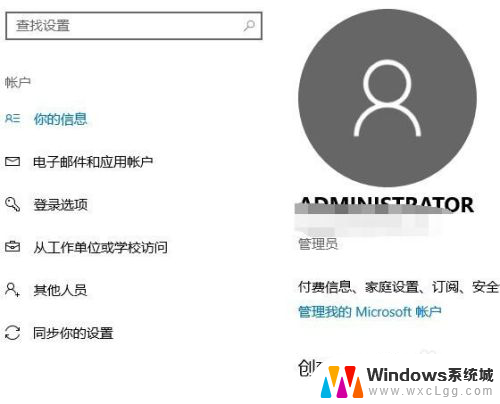
2.这时我们点击Windows账户设置窗口中的“其它人员”菜单项。
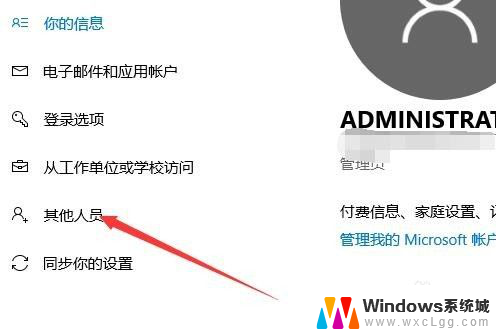
3.在打开的其他人员页面中,点击“将其他人添加到这台电脑”快捷链接。
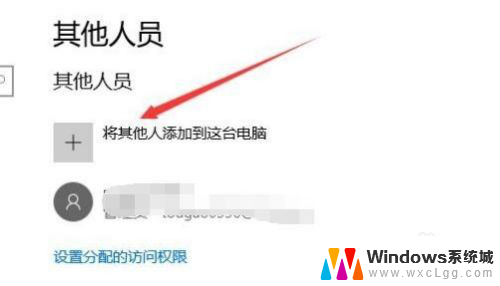
4.这时就会打开“本地用户和组”的设置窗口,点击“用户”菜单。
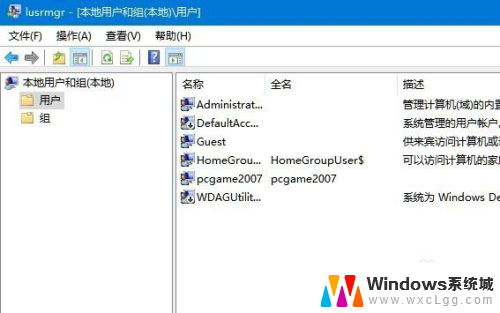
5.在右侧窗口的空白位置,点击右键,在弹出菜单中选择“新用户”菜单项。
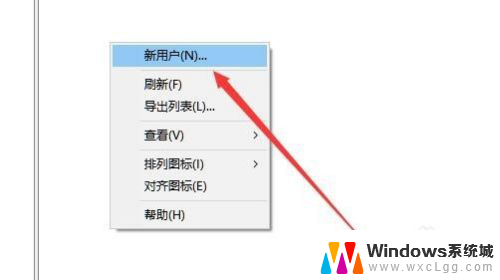
6.接下来就会弹出Windows10建立新用户的窗口,在窗口中填写新用户的信息。最后点击确定按钮。
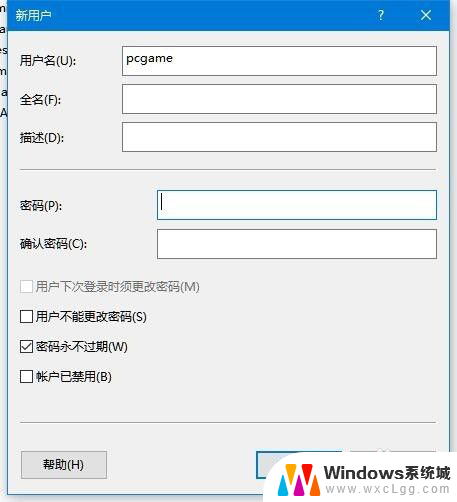
7.接下来回到其它人员窗口中,点击刚刚新建的用户名。在弹出的菜单中点击“更改用户类型”按钮。
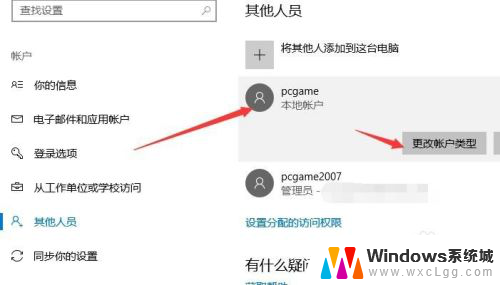
8.把新建的用户类型修改为“管理员”菜单项,最后点击确定按钮。重新启动计算机后,再次打开账户设置窗口,就可以看到“切换为本地用户”的快捷链接了。
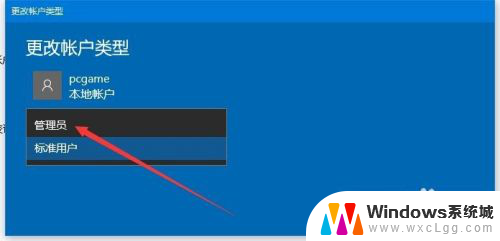
以上就是win10用户无法切换的全部内容,有需要的用户就可以根据小编的步骤进行操作了,希望能够对大家有所帮助。
win10用户无法切换 Win10无法登录本地用户怎么办相关教程
-
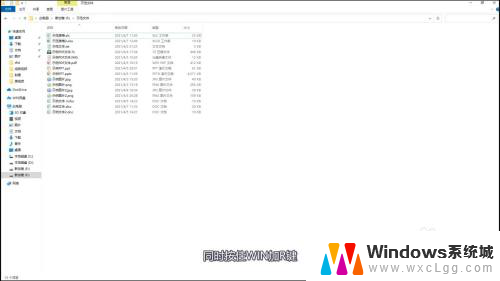 win10登录界面没有切换用户a win10登录界面无法切换用户怎么办
win10登录界面没有切换用户a win10登录界面无法切换用户怎么办2023-12-24
-
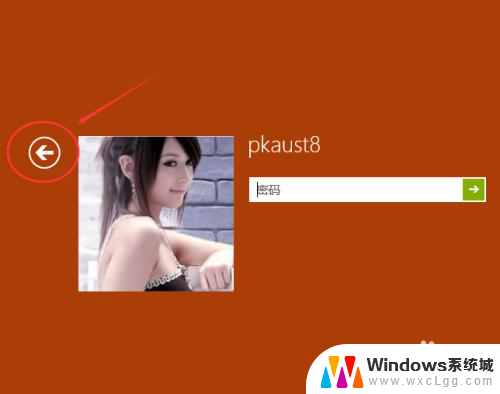 电脑开机怎么切换用户登录 Win10如何切换登录用户
电脑开机怎么切换用户登录 Win10如何切换登录用户2024-02-14
-
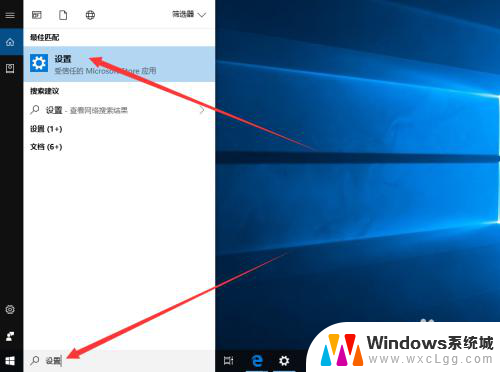 windows10怎么换账户登录 win10如何切换用户账户
windows10怎么换账户登录 win10如何切换用户账户2023-12-23
-
 win10系统工具没有本地用户和组 win10计算机管理中无法管理本地用户和组怎么办
win10系统工具没有本地用户和组 win10计算机管理中无法管理本地用户和组怎么办2024-01-11
-
 电脑怎么修改本地账户 Win10本地用户账户名称修改方法
电脑怎么修改本地账户 Win10本地用户账户名称修改方法2024-05-14
-
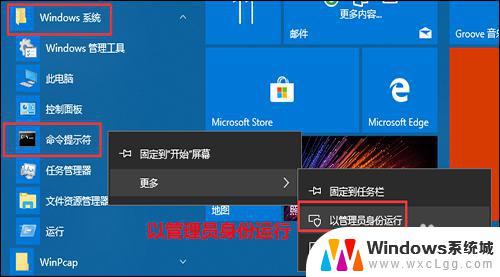 windows切换管理员账户命令 Win10如何切换到Administrator账户登录
windows切换管理员账户命令 Win10如何切换到Administrator账户登录2023-11-08
- 怎么更改电脑本地账户名 Win10本地用户账户名称更改步骤
- 微软账号有用吗 WIN10怎么切换本地账户和微软账号
- 无法用内置管理员账户打开edge Win10无法使用内置管理员用户打开edge怎么办
- win10如何找到本地用户和组 Windows 10 打开本地用户和组的步骤
- win10怎么更改子网掩码 Win10更改子网掩码步骤
- 声卡为啥没有声音 win10声卡驱动正常但无法播放声音怎么办
- win10 开机转圈圈 Win10开机一直转圈圈无法启动系统怎么办
- u盘做了系统盘以后怎么恢复 如何将win10系统U盘变回普通U盘
- 为什么机箱前面的耳机插孔没声音 Win10机箱前置耳机插孔无声音解决方法
- windows10桌面图标变白了怎么办 Win10桌面图标变成白色了怎么解决
win10系统教程推荐
- 1 win10需要重新激活怎么办 Windows10过期需要重新激活步骤
- 2 怎么把word图标放到桌面上 Win10如何将Microsoft Word添加到桌面
- 3 win10系统耳机没声音是什么原因 电脑耳机插入没有声音怎么办
- 4 win10怎么透明化任务栏 win10任务栏透明效果怎么调整
- 5 如何使用管理员身份运行cmd Win10管理员身份运行CMD命令提示符的方法
- 6 笔记本电脑连接2个显示器 Win10电脑如何分屏到两个显示器
- 7 window10怎么删除账户密码 Windows10删除管理员账户
- 8 window10下载游戏 笔记本怎么玩游戏
- 9 电脑扬声器不能调节音量大小 Win10系统音量调节功能无法使用
- 10 怎么去掉桌面上的图标 Windows10怎么删除桌面图标